Configurar actividades del cliente
Las actividades del cliente son acciones o eventos realizados por los clientes. Por ejemplo, las transacciones, la duración de las llamadas de asistencia, las reseñas de sitios web, las compras o las devoluciones. Estas actividades están contenidas en uno o más orígenes de datos. Con Dynamics 365 Customer Insights - Data, consolide las actividades de sus clientes a partir de estos orígenes de datos y asócielas con perfiles de clientes. Estas actividades aparecen cronológicamente en una escala de tiempo del perfil de cliente. Incluya la escala de tiempo en las aplicaciones de Dynamics 365 con la solución Integración de escala de tiempo de Customer Insights o el Complemento tarjeta de cliente.
Requisitos previos
- Agregue fuentes de datos que contienen actividades. Asegúrese de que cada tabla de actividades tenga al menos un campo de tipo Fecha o Datetime.
- Unificar los datos de cliente en perfiles de cliente.
Defina las actividades del cliente
Siga estos pasos para definir todas las actividades a la vez.
Vaya a Datos>Actividades. Seleccione Configurar actividades.
En el paso Tablas de actividad, elija Seleccionar tablas y elija las tablas que tienen datos de actividad. Seleccione Agregar.
Para cada tabla, elija la siguiente información:
- Tipo de actividad: elija entre los tipos semánticos, Comentarios, Lealtad, SalesOrder, SalesOrderLine y Suscripción. Si un tipo de actividad semántico no es relevante para la nueva actividad, elija un tipo no semántico, Otros o Crear nuevo para un tipo personalizado.
- Clave principal: la clave primaria identifica de manera única un registro. No debe contener valores duplicados, valores vacíos ni valores que faltan.
Nota
La clave principal de cada fila debe permanecer constante en las actualizaciones de origen de datos. Si una actualización origen de datos cambia la clave principal de una fila, el sistema elimina todas las filas antiguas e inserta todas las filas nuevas, lo que aumenta el tiempo de procesamiento.
Seleccione Siguiente para el paso Campos de actividad.
Para cada tabla que tenga un tipo de actividad semántica, elija Asignación inteligente para usar modelos de IA para predecir la semántica, lo que ahorra tiempo y mejora la precisión. La asignación inteligente determina automáticamente el tipo de datos de cada columna y lo asigna a los atributos.
Introduzca la siguiente información para cada tabla:
Nombre de la actividad: nombre único de su actividad.
Marca de tiempo: campo que representa la hora o fecha de inicio de su actividad.
Actividad del evento: campo que es el evento para esta actividad.
Dirección web (opcional): campo que contiene una dirección URL con información sobre esta actividad. Por ejemplo, el sistema transaccional que origina esta actividad. Esta dirección URL puede ser cualquier campo del origen de datos, o puede construirse como un nuevo campo usando una transformación de Power Query. Los datos de la dirección URL se almacenarán en la tabla Actividad unificada, que se puede consumir subsiguientemente utilizando las API.
Detalle adicional (opcional): campo con información relevante para esta actividad.
¿Mostrar esta actividad en la cronología de su perfil de cliente?: Sí para mostrar la actividad en la cronología o No para ocultarlo. Opcionalmente, elija un ícono para representar la actividad en la línea de tiempo.
Nota
Si selecciona No y oculta la actividad en la vista de escala de tiempo, la actividad tampoco será devuelta por el API.
¿Asignar tipos de campo para los atributos de su actividad?: Sí para ayudar al sistema a comprender mejor la relevancia de los datos de actividad o No paara no asignar.
Si elige Sí para mapear sus tipos de campo, seleccione los atributos apropiados para mapear sus datos. Los campos obligatorios están determinados por el tipo de actividad seleccionado.
Seleccione Siguiente.
En el paso Relaciones, seleccione Agregar relación e ingrese la siguiente información para cada tabla. Este paso conecta los datos de su actividad con su registro de cliente correspondiente.
- Clave externa: campo de su tabla de actividad que se utilizará para establecer una relación con otra tabla.
- Nombre de tabla de destino: tabla de cliente de origen correspondiente con la que estará relacionada la tabla de actividad. Solo puede relacionar tablas de clientes de origen que se utilizan en el proceso de unificación de datos.
-
Nombre de la relación: si ya existe una relación entre esta tabla de actividad y la tabla de cliente de origen seleccionada, el nombre de la relación estará en modo de solo lectura. Si no existe tal relación, se creará una nueva relación con el nombre que proporcione en este cuadro. Los nombres de relación distinguen mayúsculas de minúsculas.
Nota
Las actividades no se pueden configurar con heredado Relaciones.
Seleccione Aplicar para crear la relación y luego seleccione Siguiente.
En el paso Revisar, verifique sus selecciones. Vuelva a cualquiera de los pasos anteriores y actualice la información si es necesario.
Para guardar sus cambios, seleccione Guardar y cerrar. Para guardar sus cambios y crear actividades, seleccione Crear actividades.
Administrar actividades de cliente existentes
Vaya a Datos>Actividades para ver sus actividades guardadas, su tabla de origen, el tipo de actividad y si están incluidas en la escala de tiempo del cliente. Puede ordenar la lista de actividades por cualquier columna o usar el cuadro de búsqueda para encontrar una actividad.
Seleccionar una actividad para cambiar de nombre o eliminar la actividad. Para editar las actividades, seleccione Configurar actividades.
Ver escalas de tiempo de actividades en perfiles de clientes
Si ha seleccionado Mostrar esta actividad en escala de tiempo de su perfil de cliente en la configuración de actividad, vaya a Clientes y seleccione un perfil de cliente para ver las actividades del cliente en la sección Escala de tiempo de actividades.
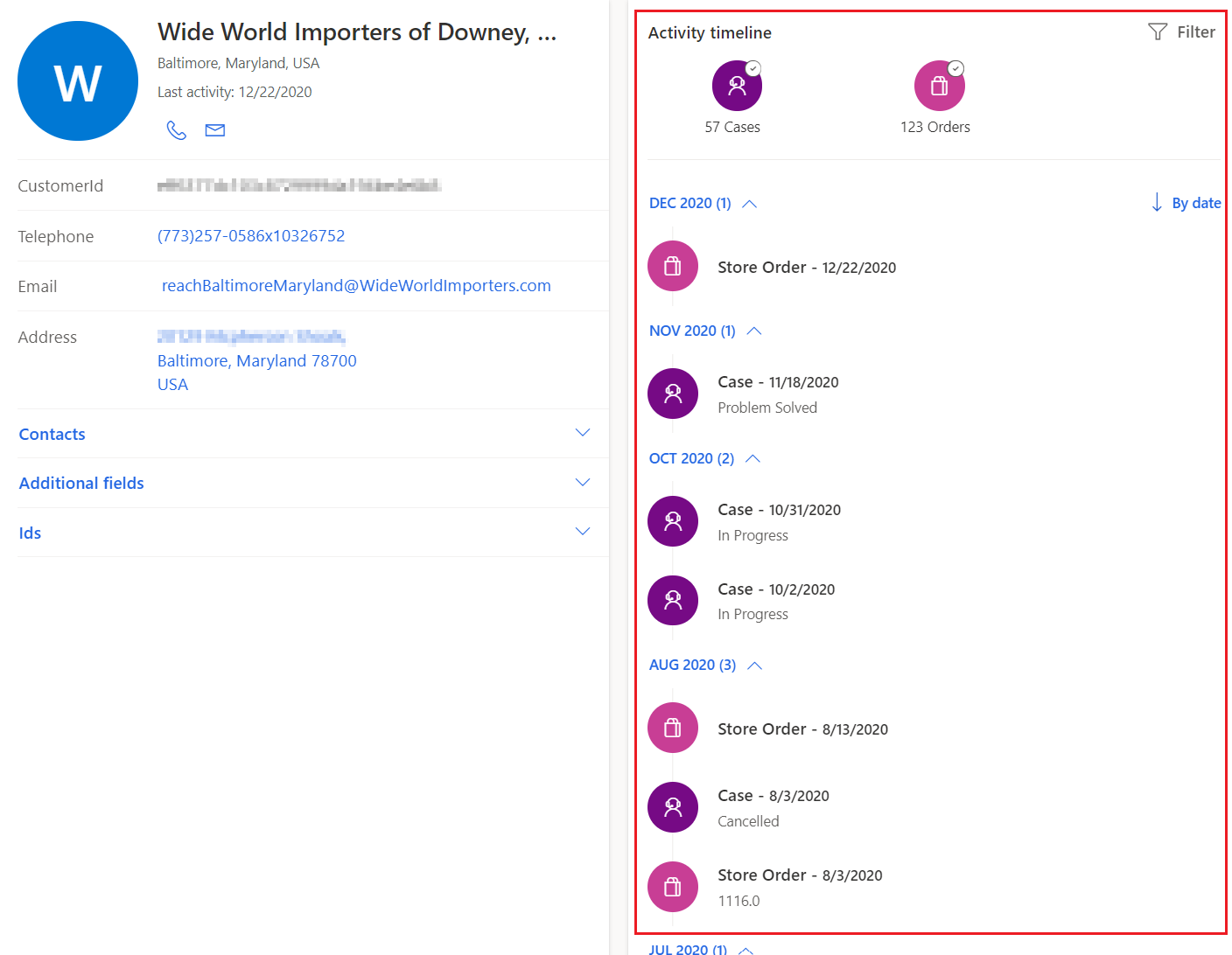
Para filtrar actividades en la escala de tiempo:
Seleccione uno o más iconos de actividad para refinar sus resultados e incluir solo los tipos seleccionados.
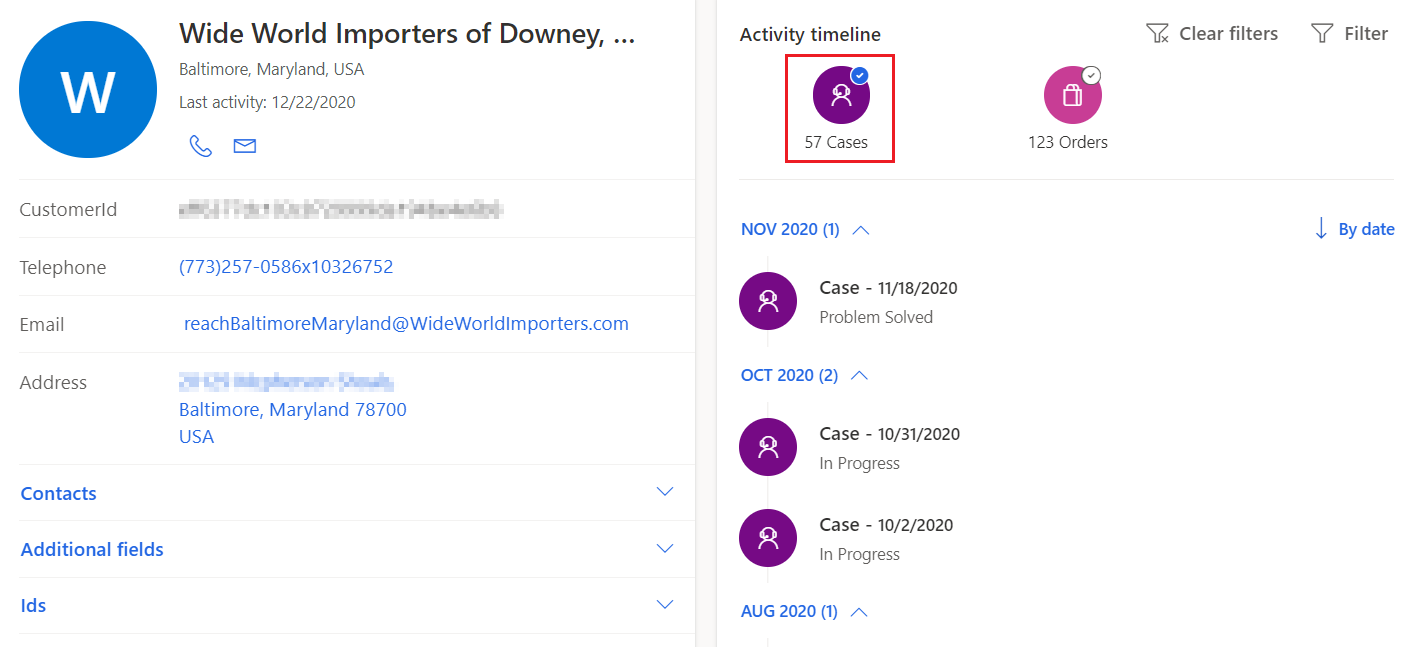
Seleccione Filtrar para abrir un panel de filtro para configurar los filtros de la escala de tiempo. Puede filtrar por ActivityType y/o Fecha. Seleccione Aplicar.
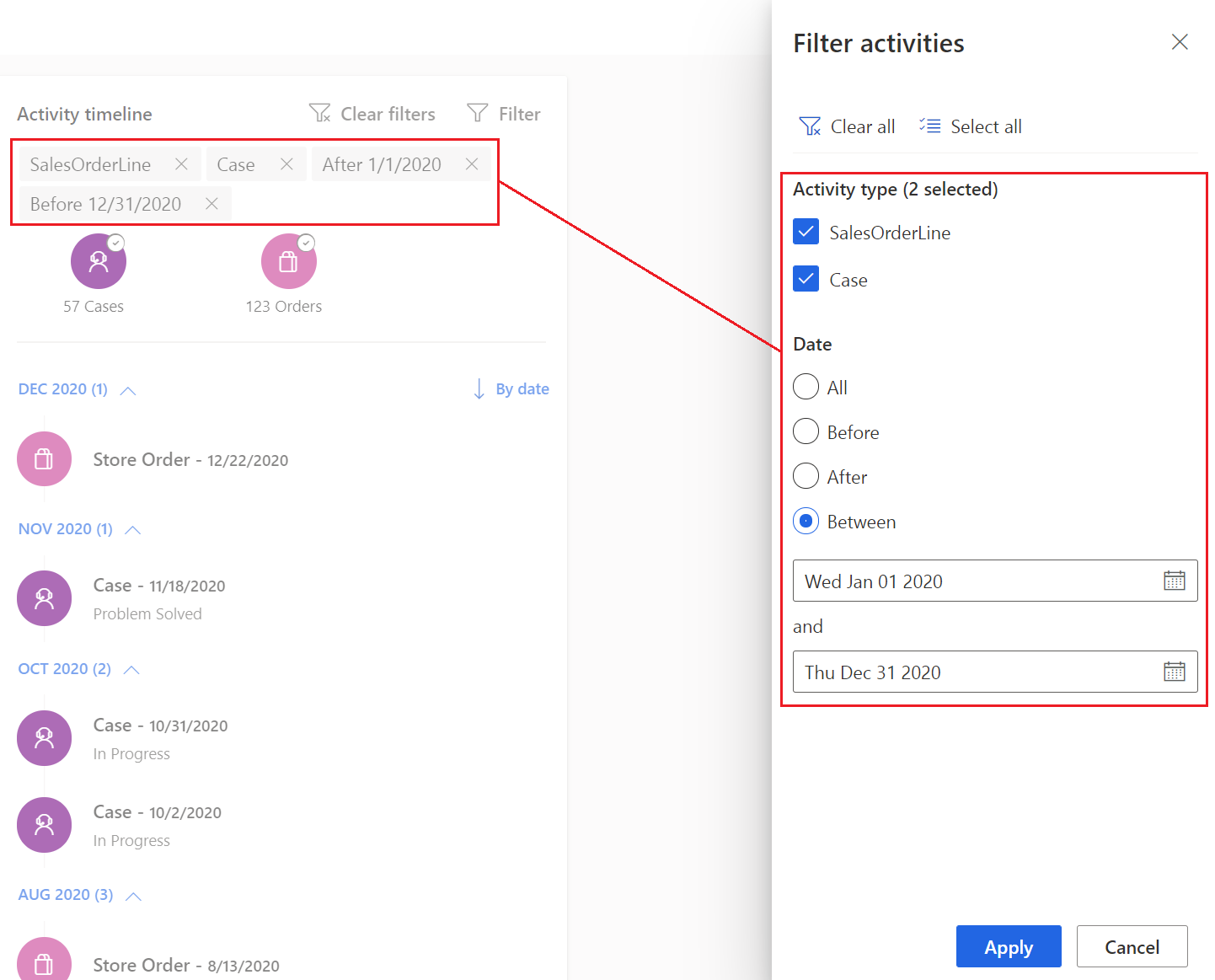
Nota
Los filtros de actividad se eliminan cuando abandona un perfil de cliente. Tiene que aplicarlos cada vez que abra un perfil de cliente.